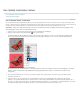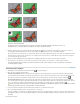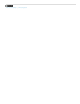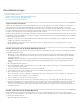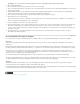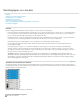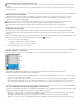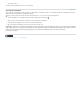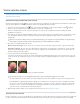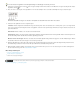Operation Manual
Naar boven
Opmerking: Als u meer dan één bronafbeelding gebruikt, moeten de afbeeldingen dezelfde pixelafmetingen hebben.
2. Kies Afbeelding> Berekenen.
3. Als u het effect in het documentvenster wilt zien, selecteert u Voorvertoning.
4. Kies de eerste bronafbeelding, de eerste laag en het eerste kanaal. Wanneer u alle lagen in de bronafbeelding wilt gebruiken, selecteert u bij
Laag de optie Verenigd.
5. Selecteer Omkeren wanneer u de omgekeerde waarden van de kanaalinhoud wilt gebruiken voor de berekening. Kies Grijs bij Kanaal
wanneer u het effect van het omzetten van de afbeelding in grijswaarden wilt dupliceren.
6. Kies de tweede bronafbeelding, de tweede laag, het tweede kanaal en geef de gewenste opties op.
7. Kies bij Overvloeien een overvloeimodus.
Zie De overvloeimodi Toevoegen en Aftrekken voor nadere informatie over de overvloeimodi Toevoegen en Aftrekken. Voor informatie over
andere overvloeiopties zieBeschrijvingen van de overvloeimodi.
8. Voer een dekking in om de sterkte van het effect op te geven.
9. Selecteer Masker wanneer u het overvloeien wilt toepassen via een masker. Kies vervolgens de afbeelding en de laag met het masker. Kies
bij Kanaal een willekeurig kleur- of alfakanaal om als masker te gebruiken. U kunt ook een masker toepassen op basis van de actieve
selectie of van de grenzen van de gekozen laag (Transparantie). Selecteer Omkeren om de gemaskerde en niet-gemaskerde gebieden van
het kanaal om te keren.
10. Geef bij Resultaat op of de overvloeiresultaten in een nieuw document, of in een nieuw kanaal of een nieuwe selectie in de actieve
afbeelding moeten worden geplaatst.
De overvloeimodi Toevoegen en Aftrekken
De overvloeimodi Toevoegen en Aftrekken zijn alleen beschikbaar wanneer u de opdracht Afbeelding toepassen of Berekenen gebruikt.
Toevoegen
Hiermee telt u de pixelwaarden in twee kanalen bij elkaar op. Dit is een goede manier om niet-overlappende afbeeldingen in twee kanalen te
combineren.
Aangezien hogere pixelwaarden lichtere kleuren betekenen, maakt u de afbeelding lichter wanneer u kanalen met overlappende pixels toevoegt.
De zwarte gebieden in de beide kanalen blijven zwart (0 + 0 = 0). Wit in een van de kanalen resulteert in wit (255 + een waarde = 255 of hoger).
In de modus Toevoegen wordt de som van de pixelwaarden gedeeld door de waarde onder Schalen. Vervolgens wordt de waarde onder
Verschuiven bij de som opgeteld. Als u bijvoorbeeld het gemiddelde van de pixels in twee kanalen wilt weten, telt u ze bij elkaar op, deelt u ze
door twee en voert u vervolgens geen verschuivingswaarde in.
De waarde bij Schalen kan een willekeurig getal tussen 1.000 en 2.000 zijn. Hoe hoger deze waarde, hoe donkerder de afbeelding.
Met de verschuivingswaarde kunt u de pixels in het doelkanaal lichter of donkerder maken aan de hand van een helderheidswaarde tussen +255
en ÷255. Negatieve waarden maken de afbeelding donkerder. Positieve waarden maken de afbeelding lichter.
Aftrekken
Trekt de pixelwaarden in het bronkanaal van de overeenkomstige pixels in het doelkanaal af. Net zoals bij Toevoegen wordt het resultaat
vervolgens gedeeld door de schaalfactor en bij de verschuivingswaarde opgeteld.
De waarde bij Schalen kan een willekeurig getal tussen 1.000 en 2.000 zijn. Met de verschuivingswaarde kunt u de pixels in het doelkanaal lichter
of donkerder maken aan de hand van een helderheidswaarde tussen +255 en -255.
Juridische kennisgevingen | Online privacybeleid